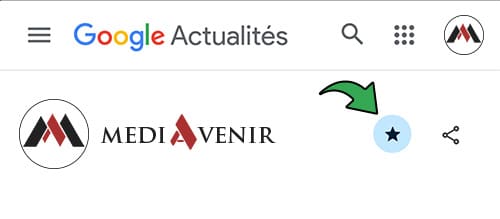Vous cherchez un démarrage rapide sans mauvaises surprises techniques. Appuyez-vous sur un hébergement mutualisé fiable et validez le nom de domaine pour partir sereinement dès le début.
Vous allez droit au but, sans jargon inutile, avec des choix lisibles et des actions concrètes. Depuis le tableau de bord client, vous enchaînez des étapes d’installation claires, puis vous validez une configuration initiale cohérente. Exemple simple, un site vitrine qui charge très vite et se protège dès l’activation. Prêt à éviter les erreurs courantes et à gagner du temps? Pas d’écran d’erreur.
Choisir son offre OVH et préparer le nom de domaine
Avant de lancer WordPress chez OVH, clarifiez besoins, budget et croissance attendue. Pour démarrer sans friction, l’hébergement mutualisé couvre l’essentiel, et la formule perso offre une base saine. Pensez au domaine dès l’achat et prévoyez la bascule vers HTTPS avec un certificat ssl. Tenez ce pense-bête, très pratique :
- Valider l’offre et le domaine
- Activer SSL et forcer HTTPS
- Définir le dossier de destination
Pour éviter les surprises, vérifiez la délégation actuelle vers des serveurs de noms OVH.
Pour un routage propre, reliez le domaine au bon répertoire et préparez la propagation via une zone DNS correctement configurée. Anticipez les redirections et activez aussi le sous-domaine www pour couvrir les usages. Un exemple parlant : un blog perso peut rester sur mutualisé ; une boutique avec trafic médias migrera plus tard vers un VPS, sans changer d’habitudes.
Vérifier la compatibilité technique avant de commencer
Avant l’installation, ouvrez l’espace client et contrôlez la configuration active. Vérifiez que la version de php correspond aux prérequis WordPress, qu’une instance dispose de une base mysql disponible, et que le moteur php-fpm reste activé pour de meilleures latences. Ajustez enfin une mémoire allouée suffisante et retenez des versions stables validées par l’éditeur, pour éviter des incohérences.
Astuce technique: ciblez PHP 8.1/8.2, PHP‑FPM actif, 256 Mo de mémoire et MySQL 8 ou MariaDB 10.6+ pour un parcours serein.
Dans OVH, l’onglet Configuration permet de modifier rapidement PHP, FPM et la mémoire via .ovhconfig. Un test rapide avec phpinfo() confirme la version de php, le statut FPM et la limite mémoire, tandis que l’onglet Bases de données valide une base mysql opérationnelle, utile avant toute tentative d’installation.
Lancer l’installation avec le module en 1 clic
Connectez-vous à votre espace client OVH et ouvrez Hébergements. Depuis la fiche de l’offre, lancez l’ajout de WordPress dans Modules en 1 clic et ciblez le bon domaine. Le suivi d’opération s’affiche aussi dans le Web Cloud, où l’assistant déroule pas à pas une installation guidée claire, limitant les hésitations et les retours en arrière lors de la création du site final.
Validez le domaine cible côté multisite si besoin, puis vérifiez les dossiers. Pour la création, précisez calmement un choix de domaine sans redirection abusive, attendez puis une notification par email confirmant l’accès, et laissez les DNS travailler durant des délais de propagation variables. Un rafraîchissement peut suffire ; si la page tarde, contrôlez les entrées et relancez l’activation depuis la même interface au besoin.
Paramétrer l’installation avancée du module
Activez le mode avancé pour garder la main sur chaque réglage. Dans le formulaire, renseignez prudemment des identifiants administrateur robustes, puis définissez un répertoire d’installation propre, tel que /www/blog. Vérifiez aussi la langue du site en fonction du public visé, afin d’installer les menus et extensions avec la bonne localisation et la zone horaire adaptée aussi.
Pour rattacher WordPress à des données déjà présentes, indiquez soigneusement l’hôte, le nom et l’utilisateur, puis pointez vers une base existante créée sur l’hébergement. Personnalisez au passage des préfixes de tables non triviaux, ce qui limite les collisions et certains scans automatisés. Gardez pour terminer une note hors ligne avec les paramètres critiques à jour.
| Paramètre | Exemple/Option | But |
|---|---|---|
| Identifiant admin | admin_nom.prenom | Réduire la prévisibilité |
| Mot de passe | 16+ caractères, A-z, 0-9, symboles | Renforcer l’accès |
| Répertoire | /www/ ou /www/blog/ | Isoler le projet |
| Langue | fr_FR, en_US, es_ES | Adapter l’interface |
| Base de données | nom_base, utilisateur, hôte, port | Pointer la ressource OVH |
| Préfixe | wpx1_ au lieu de wp_ | Limiter collisions et scans |
| URL | https://votredomaine.tld | Fixer l’adresse publique |
| HTTPS | Let’s Encrypt activé | Sécuriser la navigation |
Réaliser une installation manuelle pas à pas
Procédez au téléchargement de WordPress depuis le site officiel, puis effectuez sur votre ordinateur un téléchargement du cms. Décompressez une archive zip, renommez wp-config-sample.php en wp-config.php et préparez les identifiants de base de données. Connectez-vous à l’hébergement via un accès sftp et envoyez les fichiers à la racine prévue de votre domaine. Terminez la copie avant de lancer l’assistant d’installation depuis votre navigateur, étape par étape.
Avant l’upload, vérifiez la structure des dossiers et videz les fichiers par défaut. Placez WordPress dans le répertoire www ou dans un sous-dossier si vous prévoyez plusieurs sites. Réglez les permissions 644/755, puis lancez l’installateur via votre domaine. Comptez un temps estimé de 30 à 60 minutes, selon votre débit et la charge serveur.
Créer la base de données dans l’espace client OVH
Depuis l’espace client OVH, ouvrez Web Cloud > Bases de données et créez une instance. Attribuez à la base un utilisateur mysql dédié, puis générez un mot de passe fort stocké en lieu sûr. Conservez aussi le nom d’hôte indiqué par OVH, nécessaire lors du raccordement WordPress via wp-config.php. Notez la taille allouée et le serveur lié à l’offre.
Astuce: gardez ensemble hôte, base, utilisateur, mot de passe et port dans un coffre sécurisé pour éviter toute erreur lors de wp-config.php.
Pour tester la liaison, connectez-vous à phpMyAdmin avec la base créée. Indiquez après l’hôte un port de connexion spécifique si l’interface l’a fourni. Accordez ensuite à l’utilisateur des droits d’accès adaptés, au minimum SELECT, INSERT, UPDATE et DELETE, afin de préparer l’installation WordPress et validez la connexion sans message d’erreur final.
Transférer les fichiers par ftp et configurer wp-config.php
Depuis votre poste, envoyez WordPress vers le dossier www via un outil FTP fiable. Pour piloter le transfert, utilisez notamment le client filezilla et vérifiez la structure après l’upload. Points de contrôle rapides :
- Mode passif activé et hôte correct
- Répertoire cible /www sans doublon
- Transfert binaire pour archives
- Droits CHMOD adaptés
Avant de passer à la configuration, gardez le tableau de bord OVH ouvert pour confirmer la cible, puis comparez le nombre de fichiers transférés avec le dossier source afin d’éviter les oublis qui bloquent l’installeur.
Renommez wp-config-sample.php en wp-config.php et renseignez l’hôte, la base, l’utilisateur et le mot de passe. Pour un accès chiffré, activez plus tard un ssl explicite et forcez HTTPS via un fichier .htaccess. Après cinq minutes de vérification, insérez ensuite des clés de sécurité générées par l’API WordPress, puis testez la connexion serveur en privilégiant des identifiants sftp afin de limiter l’exposition des mots de passe pendant l’upload et les futures mises à jour.
Finaliser les réglages wordpress après la connexion
Ouvrez le tableau de bord et terminez l’assistant d’installation avec méthode. Dans Réglages, structurez l’adresse, désactivez les contenus de démonstration et préparez l’arborescence des menus. Pour l’affichage des URLs, optez pour les permaliens lisibles et adaptez la langue via une langue d’interface. Validez l’adresse du site, choisissez une page d’accueil dédiée et contrôlez l’indexation en harmonisant le paramétrage afin de garder la cohérence entre catégories, pages clés et navigation principale.
Affinez les détails éditoriaux, puis sauvegardez chaque écran modifié. Ajustez la date locale avec un fuseau horaire adapté, gérez la visibilité via la lecture publique, et renseignez avec soin un titre de site simple et mémorisable. Pour conclure, testez l’ouverture des pages principales, videz le cache du navigateur, et vérifiez les miniatures afin de garantir une présentation nette sur mobiles, tablettes et postes de bureau.
Sécuriser l’accès et les mises à jour dès le départ
Renforcez l’interface d’administration en réduisant la surface d’attaque, dès les premiers réglages. Accordez des droits par rôle, puis créez un compte administrateur nominatif pour chaque intervenant. Exigez un mot de passe robuste avec longueur, symboles et renouvellement périodique. Ajoutez un pare-feu applicatif via un plugin de sécurité afin de bloquer les IP malveillantes, limiter les tentatives et signaler les modifications de fichiers critiques, sans alourdir l’hébergement.
Pour l’accès, activez une mesure complémentaire qui protège même lorsque le mot de passe fuit. Optez pour une double authentification par application ou clé, puis supprimez l’utilisateur “admin”. Programmez aussi des mises à jour automatiques du cœur, des thèmes et des extensions après validation sur un espace de test, afin de conserver la compatibilité et de fermer rapidement les failles connues.
Astuce: changez l’URL de connexion, limitez les tentatives et journalisez les accès pour tracer chaque action.
Mettre en place les sauvegardes OVH et un plugin dédié
Avant toute opération risquée, validez un cycle de copies restaurables côté hébergeur et côté cloud tiers. Listez des points de restauration disponibles, consignez la date et testez l’intégrité des archives. Accédez aux snapshots via un identifiant snap fourni par l’hébergeur. Complétez avec une sauvegarde externe chiffrée vers S3 ou Backblaze, afin de conserver une copie déconnectée de l’infrastructure principale.
Le calendrier doit rester clair et éprouvé par des tests concrets. Définissez une planification différenciée pour fichiers et base, puis validez régulièrement une restauration partielle sur un sous-domaine. Ce contrôle limite les surprises, documente les délais de reprise et vous permet d’identifier les répertoires, tables et comptes concernés par chaque retour arrière, sans perturber la production.
| Source | Contenu | Méthode | Destination | Objectif |
|---|---|---|---|---|
| OVH snapshots | Fichiers du site | FTP/SFTP | Espace local | Récupération rapide |
| Dump SQL | Base de données | phpMyAdmin/CLI | Stockage chiffré | Rollback précis |
| Plugin tiers | Fichiers + SQL | Automatisé | S3/Backblaze | Redondance hors site |
| Versioning | wp-content | Git | Repository privé | Historique traçable |
Améliorer les performances sur l’hébergement OVH
Accélérez votre site en vous appuyant sur les réglages natifs d’OVH. Passez à PHP‑FPM côté hébergement, choisissez une version php récente et activez une compression gzip dans .htaccess pour réduire la taille des réponses. Renforcez l’affichage avec un cache de page côté WordPress, servez des médias en WebP, et soignez la chaîne TLS. Terminez par un contrôle du TTFB et métriques.
Côté pratique, mesurez avec PageSpeed Insights et WebPageTest avant puis après vos réglages. Réglez la durée d’expiration des fichiers statiques, servez des images optimisées via un CDN si besoin, et gardez un preloading des sitemaps. Sur le front, adoptez un lazy loading natif pour différer l’affichage hors écran et limiter les requêtes lors des pics de trafic.
Astuce: sur OVH, PHP‑FPM + GZIP + cache + WebP + lazy loading permettent souvent de diviser le TTFB et le poids total par 2 à 4.
Résoudre rapidement les erreurs fréquentes lors de l’installation
Commencez par vérifier l’état du dossier www et les paramètres de votre hébergement. Si l’installeur signale un dossier non vide, videz le répertoire ou installez dans un sous-dossier propre. Une alerte indiquant une base indisponible amène à créer ou libérer une base MySQL, puis à relancer l’opération. En cas d’écran bloqué, retirez prudemment un fichier .maintenance à la racine.
Des écrans blancs ou des alertes inattendues se corrigent en activant le debug WordPress et en contrôlant .htaccess ainsi que la version PHP. Après liaison domaine/hébergement, patientez pour une propagation dns, qui peut durer quelques heures. Si l’accès passe par le cluster, videz le cache, corrigez l’URL, et traitez des erreurs 500 via logs.